สำหรับผู้ใช้ที่มีการตั้งค่าบัญชีอีเมลในแอปเมล (Mail) หลายบัญชี และต้องติดตามอีเมลขาเข้า (Inbox) สามารถเลือกตั้งค่าการแจ้งเตือนตามบัญชีอีเมลบน Apple Watch ได้
วิธีตั้งค่าการแจ้งเตือนอีเมลเข้าตามบัญชีบน Apple Watch
ไปที่แอป Watch บน iPhone > แตะ เมล (Mail) > แตะ กำหนดเอง (Custom) > แตะเลือกบัญชีอีเมลที่ต้องการ > แตะเปิด แสดงการแจ้งเตือนจาก… และแตะเปิด เสียง, การสั่น
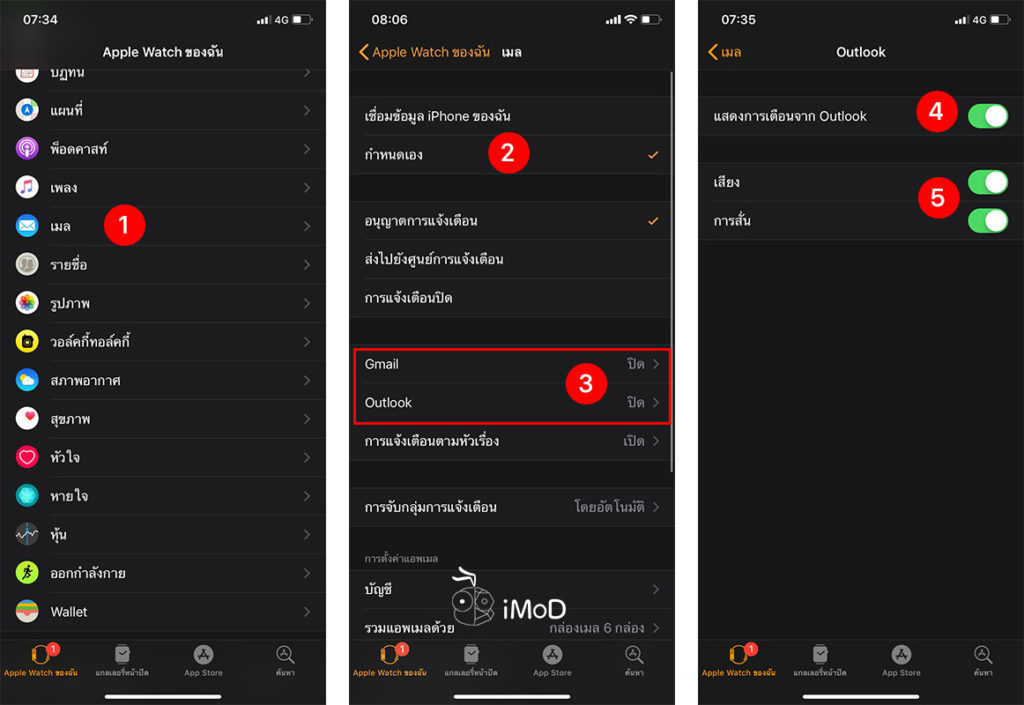
เมื่อตั้งค่าเปิดการแจ้งเตือนตามบัญชีอีเมลแล้ว เมื่อมีอีเมลเข้า Apple Watch ก็จะแจ้งเตือนตามบัญชีที่ตั้งค่าไว้ ดังตัวอย่าง ตั้งค่าให้แจ้งเตือนเฉพาะบัญชี Outlook เท่านั้น และปิดการแจ้งเตือน Gmail ไว้ เมื่อมีอีเมลส่งเข้ามาที่บัญชี Outlook บน Apple Watch ก็จะแจ้งเตือนให้ทราบ แต่ถ้าส่งมายังบัญชี Gmail บน Apple Watch ก็จะไม่ได้รับการแจ้งเตือน

การเลือกเปิดแจ้งเตือนบางบัญชีอาจจะเหมาะสำหรับคนที่มีอีเมลหลักที่ต้องติดตามเรื่องงานหรือเรื่องอยู่ตลอดเวลา จึงตั้งค่าให้แจ้งเตือนบน Apple Watch ส่วนบัญชีอีเมลรองที่ไม่สำคัญมากนักอาจจะปิดการแจ้งเตือนไว้ แต่ดูใน iPhone แทน
เรียนรู้การใช้งานเพิ่มเติม
สำหรับผู้ใช้ Apple Watch ที่อยากจะเรียนรู้เกี่ยวกับการใช้งานเพิ่มเติม สามารถรับชมบทความเกี่ยวกับวิธีการใช้งานและเคล็ดลับอื่นได้ที่ Apple Watch

และหากมีข้อสงสัยก็สามารถสอบถามผู้เชี่ยวชาญที่ Apple Store หรือจะให้สะดวกกว่านั้นเข้าไปสอบถามผู้เชี่ยวชาญที่ Studio 7 ทุกสาขาทั่วประเทศที่มีผู้เชี่ยวชาญคอยให้คำปรึกษาตั้งแต่ก่อนซื้อตลอดจนหลังซื้อสินค้าด้วยเช่นกัน
ค้นหา Studio 7 สาขาใกล้บ้าน > https://www.studio7thailand.com/stores/

